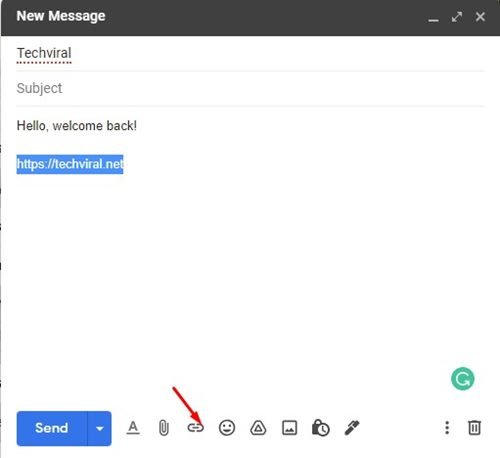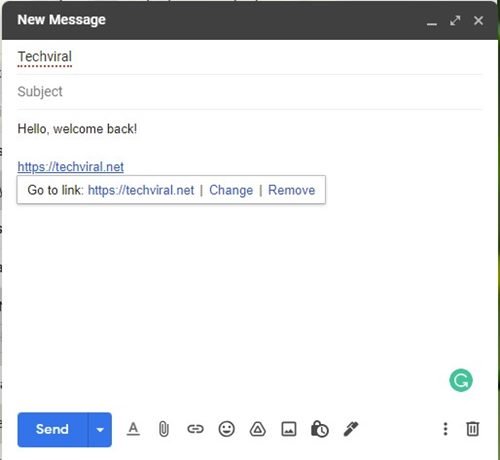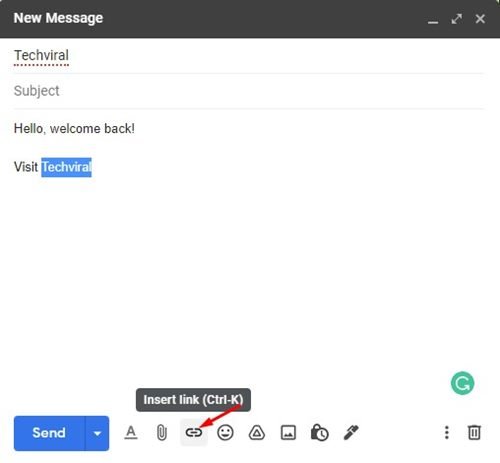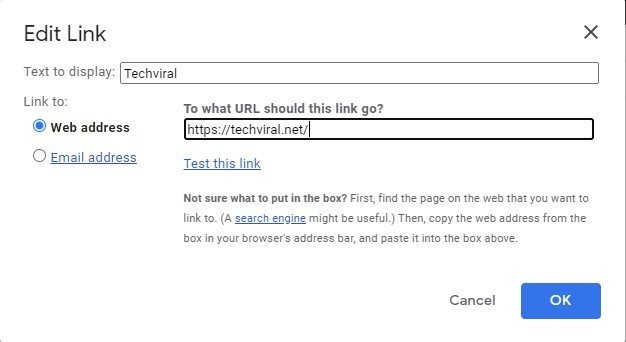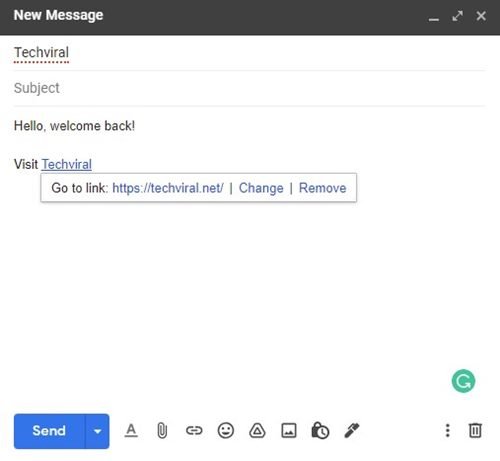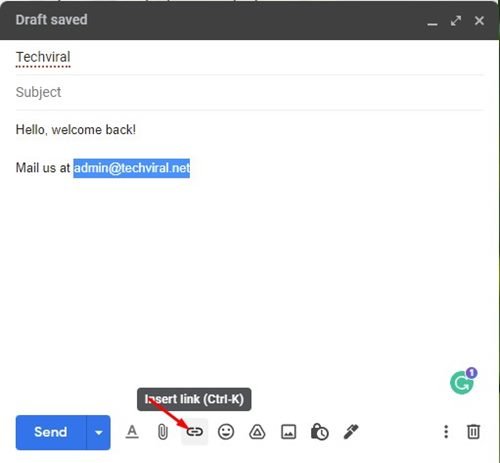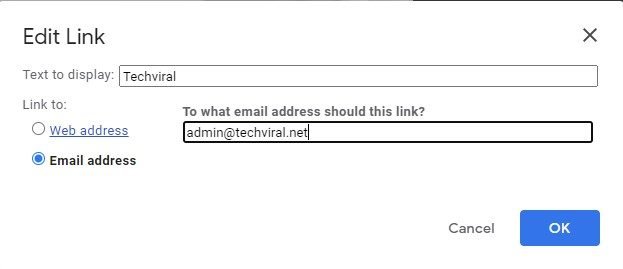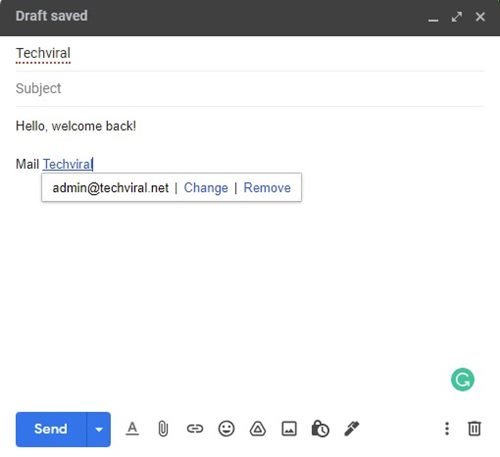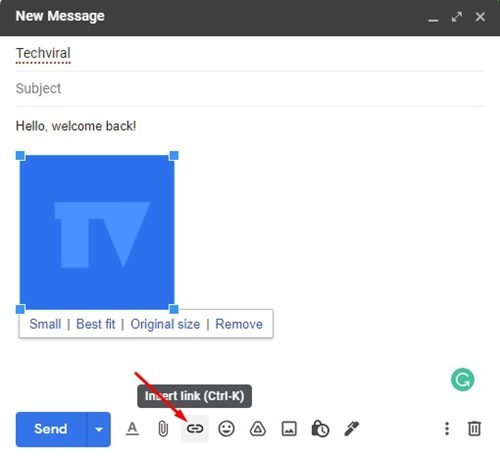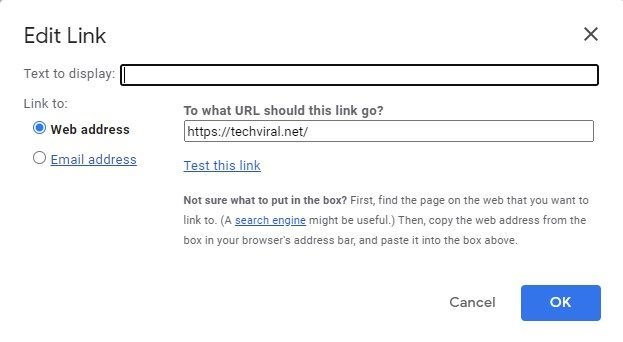Gmail est sans aucun doute le service de messagerie le plus populaire et le meilleur, actuellement utilisé par des millions de particuliers et d’entreprises. Par rapport à d’autres services de messagerie, Gmail vous offre plus de fonctionnalités et d’options telles que l’envoi d’e-mails confidentiels, la configuration d’une réponse d’absence du bureau, etc.
Dans votre boîte de réception Gmail, vous avez peut-être reçu de nombreux e-mails contenant des hyperliens ou des images qui vous redirigent vers une autre page. Vous pouvez même parfois ajouter des liens vers du texte et des images sur Gmail.
Gmail vous permet d’ajouter des liens vers des sites Web et des adresses e-mail directement dans vos messages Gmail, et cela peut être fait en quelques clics. Donc, si vous cherchez des moyens d’ajouter des liens vers du texte ou des images dans Gmail, vous lisez le bon guide.
Étapes pour ajouter des liens vers du texte et des images dans Gmail
Dans cet article, nous partagerons un guide étape par étape sur la façon d’ajouter des liens vers du texte ou des images dans Gmail pour ordinateur. Allons vérifier.
Comment convertir le texte d’une URL en hyperliens
Gmail vous permet de convertir n’importe quel texte d’URL ou d’adresse e-mail en hyperliens en quelques étapes simples. Pour cela, vous devez ouvrir Gmail et composer l’e-mail que vous souhaitez envoyer.
Entrez simplement l’URL en texte brut. Suivant, sélectionnez l’url et cliquez sur le Lien bouton dans la barre d’outils.
Cela convertira immédiatement le texte de votre URL en lien hypertexte. Si quelqu’un clique sur ce lien, il sera redirigé vers le site Web.
Comment ajouter des liens au texte
Si vous ne préférez pas ajouter des liens aux textes d’URL parce que vous pensez que cela ne semble pas professionnel, vous pouvez ajouter des liens hypertexte à votre propre texte.
Pour ajouter des liens vers le texte dans Gmail, vous devez ouvrir Gmail sur votre navigateur Web et rédiger un e-mail. À présent sélectionner le texte vous voulez lier et cliquez sur le Lien bouton comme indiqué ci-dessous.
Maintenant, une fenêtre apparaîtra, vous demandant de modifier le lien. Ici, vous devez sélectionner le Adresse web et entrez votre lien dans la boite. Vous pouvez également modifier le texte affiché. Une fois terminé, cliquez sur le bouton OK.
Cela ajoutera vos liens au texte dans Gmail. Vous pouvez modifier l’URL en cliquant sur le bouton Modifier, comme indiqué ci-dessous.
Comment ajouter des liens de messagerie dans Gmail
Tout comme l’adresse Web, vous pouvez même lier n’importe quelle adresse e-mail à votre texte dans Gmail. Pour cela, vous devez saisissez l’adresse e-mail sous forme de texte dans Gmail et cliquez sur le Lien bouton.
Gmail est assez intelligent pour détecter l’adresse e-mail et créera un mailto lien pour cette adresse. Vous pouvez même ajouter des liens e-mail au texte ; pour ça, sélectionner le texte et cliquez sur le Lien bouton dans la barre d’outils.
Dans la fenêtre Modifier le lien, sélectionnez Adresse e-mail et entrez l’adresse e-mail à droite. Une fois terminé, cliquez sur le D’accord bouton.
C’est ça! Vous avez terminé. Cela ajoutera des liens e-mail à votre texte sélectionné dans Gmail. Vous pouvez modifier ou supprimer l’adresse e-mail en cliquant sur le lien hypertexte.
Comment ajouter des liens vers des images dans Gmail
Non seulement du texte, mais Gmail vous permet également d’insérer des liens même sur les images. L’ajout d’un lien vers une image rend l’image cliquable. Pour ce faire sur Gmail, vous devez composer un e-mail. Sélectionnez ensuite l’image et cliquez sur le bouton Lien situé dans la barre d’outils.
Dans la fenêtre Modifier le lien, sélectionnez Adresse web et entrer le lien. Assurez-vous de supprimer le texte pour afficher le texte, sinon le lien sera visible avec votre image. Une fois terminé, cliquez sur le D’accord bouton.
C’est ça! Vous avez terminé. Voici comment vous pouvez ajouter des liens vers une image dans Gmail. Et encore une fois, vous pouvez modifier/supprimer le lien vers une image en plaçant votre curseur sur l’image.
Gmail est en effet riche en fonctionnalités et vous permet d’ajouter des liens vers du texte ou des images en quelques étapes simples. J’espère que cet article vous a aidé! S’il vous plaît partagez-le avec vos amis aussi. Si vous avez des doutes à ce sujet, faites-le nous savoir dans la zone de commentaires ci-dessous.